Поиск драйверов по ид оборудования для windows 7
Обновлено: 06.07.2024
Как найти драйвер по коду устройства , именно такой вопрос встаёт очень часто перед людьми, которым приходиться нередко устанавливать операционные системы на компьютеры с разными компонентами внутри. Для каждого такого компонента, будь-то например видеокарта или тв-тюнер, существует свой драйвер, да простят меня продвинутые пользователи, скажу в двух словах что такое драйвер.
Драйвер это программа с помощью которой ваша операционная система получает доступ к аппаратному обеспечению некоторого устройства или простыми словами переводчик объясняющий операционной системе как нужно использовать это устройство.
При покупке компьютера, драйвера всегда прилагаются на специальном компакт-диске, а что делать когда данный диск у нас утерян и присутствует острая необходимость переустановить операционную систему. Мне часто везёт попадать в подобные ситуации и одну из них я опишу в этой статье. Недавно пришлось переустановить Windows одному моему знакомому, после установки операционной системы я обнаружил, что не определились драйвера на звуковую карту и на видеокарту, о чём говорило отсутствие звука и нечёткое изображение, конечно дисков с драйверами у нас не сохранилось.
Как найти драйвер по коду устройства
После переустановки Windows сразу идём в диспетчер устройств. Пуск>Выполнить, набираем mmc devmgmt.msc.

Или другим способом, щёлкаем правой кнопкой мыши на значке Мой компьютер , далее в выпадающем меню выбираем "Управление" и "Диспетчер устройств", смотрим наш приговор: у нас отсутствуют драйвера на звук и видеокарту, самое главное автоматически установились драйвера на сетевую карту и у нас есть интернет. Опытные пользователи могут заметить: что вы будете делать если у вас не будет интернета? Мы выйдем и из этой ситуации, прочитайте наши статьи про поиск драйверов.
Итак, для начала определим нашу звуковую карту по коду устройства.

Что бы найти драйвер по коду устройства, выделяем нужное нам устройство в правом окне Диспетчера устройств и выбираем «Свойства». Кстати, здесь вы можете выбрать первый пункт обновить драйвер и мастер обновления оборудования сделает попытку автоматически найти и установить драйвер.
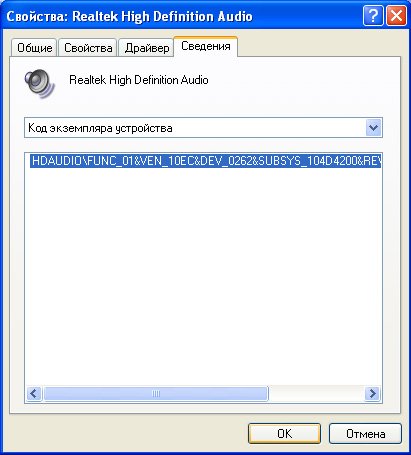
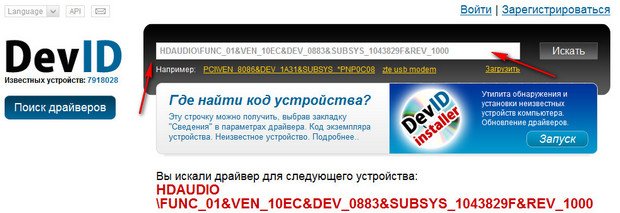
Итак для поиска драйверов звуковой карты используем сайт devid.info. Здесь нам нужно вставить скопированный код устройства в поле для поиска и нажать "Искать".

И вот наш драйвер для звуковой карты ATI HDMI Audio нашёлся, выбираем нашу операционную систему и скачиваем архив, разархивируем его и запускаем инсталлятор, после установки перезагружаемся и у нас появляется звук.

Во внутренней документации организации Intel подмечена новая микроархитектура с кодовым названием Intel Tremont. Предусматривается, что она применяет 10-нм технический процесс и придет на смену 14-нм Intel Goldmont Plus, которая была презентована в конце прошедшего года совместно с энергоэффективными процессорами платформы Intel Gemini Lake.
Так, в разработке пребывает минимум три 10-нм микроархитектуры: Intel Cannonlake, Intel Ice Lake, а также Intel Tremont. Первая, прежде всего, появится в мобильном секторе, вторая должна быть презентована на рынке десктопных процессоров, а …

Организация MSI бросила свой взгляд на сектор компьютерных корпусов, презентовав версию MSI MAG Pylon из игровой серии. Это решение вида ATX с 4-миллиметровыми панелями из закаленного стекла на передней и боковых панелях. Шасси корпуса сделано из 0,6-миллиметровой SECC-стали.
Внутри нового устройства применяется уже привычный 2-камерный дизайн: внизу под кожухом имеется пространство под блок питания и два 3,5” / 2,5” накопителя, а в верхней части можно поместить материнскую плату с наибольшим количеством 7 горизонтальными портами расширения и 2 …

Преднамеренно для процессоров серии AMD Ryzen 2000 и материнских плат на основе чипсета AMD X470 организация G.SKILL разработала и презентовала пару новых наборов оперативной памяти линеек G.SKILL Trident Z RGB и G.SKILL Sniper X.

Специально для требовательных геймеров организация AOC разработала новый монитор – AOC AGON AG322QC4. Новинка возведена на основе изогнутой 31,5-дюймовой VA-панели с радиусом кривизны 1800 мм, разрешением 2560 х 1440, обыкновенной яркостью 300 кд/м2 (наибольший показатель – 400 кд/м2), статической контрастностью на уровне 2000:1 и обширными углами обзора (178 градусов). Скорость реакции матрицы достигает 4 мс, а частота обновления составляет 144 Гц.
Вместе с тем новое устройство поддерживает методики AMD FreeSync 2 и VESA DisplayHDR 400. Первая гарантирует плавный геймплей …

Специально для компактных SFF ITX-систем с жесткими ограничениями по высоте процессорного вентилятора организация CRYORIG разработала и презентовала версию CRYORIG C7 Cu. Параметры новинки равны 97 х 97 х 47 мм, а вес – 675 грамм. Вместе с тем новое устройство поддерживает работу с процессорами, TDP которых не более 115 Вт. В перечень совместимых платформ входят AMD Socket AM2 (+), AM3 (+), AM4, FM1, FM2 (+), а также Intel Socket LGA1156, LGA1155, LGA1150 и LGA1151.
Конструкция новинки состоит из радиаторной части (никелированная медная основа), четырех 6-мм медных тепловых трубок, 57 медных ребер …

Организация Cooler Master представила первые процессорные СВО с адресуемой LED-подсветкой – Cooler Master MasterLiquid ML120R RGB и Cooler Master MasterLiquid ML240R RGB. Оба новых устройства имеют в своем составе 12 светодиодов на водоблоке и по 8 на каждом кулере. Цвет и режим деятельности каждого светодиода можно изменять индивидуально при помощи утилиты Cooler Master MasterPlus+ (появится в мае). К тому же иллюминацию можно синхронизировать с методиками ASRock RGB LED, ASUS Aura Sync и MSI Mystic Light.
Механизм СВО Cooler Master MasterLiquid ML120R RGB и Cooler Master MasterLiquid ML240R RGB включает в себя водоблок с 2-камерным …

Организация Kingston презентовала на рынке новый твердотельный накопитель – Kingston UV500. Механизм доступен в 3 форм-факторах: 2,5-дюймовом, M.2 2280 и mSATA. Выбор формата накладывает ограничение на доступные емкости. Таким образом, mSATA-вариации представлены в размере 120, 240 либо 480 ГБ, для M.2 2280 дополнительно доступен вариант с 960 ГБ памяти, а для 2,5-дюймового форм-фактора – все перечисленные выше и еще 1920-гигабайтная версия.
Независимо от формата, основывается новинка на микросхеме 3D NAND TLC и контроллере Marvell 88SS1074, а в качестве интерфейса применяется SATA …

Организация Thermalright презентовала 2 новых вентилятора – Thermalright ARO-M14G и Thermalright ARO-M14O. Обе новинки предназначены для применения совместно с процессорами AMD Ryzen (Socket AM4) с TDP до 240 Вт, т.е. они подходят даже для оверклокерских экспериментов.
Thermalright ARO-M14G и ARO-M14O характеризуются всецело одинаковым строением и различаются только расцветкой верхней пластины: бордовая в случае ARO-M14G и ярко-оранжевая у ARO-M14O. Оба механизма применяют обычный Tower-дизайн с использованием никелированной медной основы, шести 6-мм никелированных медных тепловых трубок, …

Узнаем ID неизвестного оборудования
В первую очередь, нам необходимо узнать ID устройства, к которому будем искать драйвера. Для этого необходимо сделать следующее.




Ищем драйвер по ID устройства
Когда мы узнали ИД необходимого нам оборудования, следующим шагом будет поиск драйверов для него. В этом нам помогут специализированные онлайн-сервисы. Выделим несколько наиболее крупных из них.
Способ 1: Онлайн-сервис DevID
Этот сервис по поиску драйверов является крупнейшим на сегодняшний день. У него очень обширная база известных устройств (если верить сайту, почти 47 миллионов) и постоянно обновляемые драйвера для них. После того, как мы узнали ID устройства, делаем следующее.




Расписывать сам процесс установки драйверов не будем, так как все они могут отличаться в зависимости от устройства и версии самого драйвера. Но если у вас возникли с этим проблемы, пишите в комментариях. Обязательно поможем.
Способ 2: Онлайн-сервис DevID DriverPack






Будьте внимательны при скачивании драйверов по ID устройства. В сети множество ресурсов, которые предлагают скачать вирусы или сторонние программы под видом нужного вам драйвера.
Если вы по какой-то причине не можете узнать ID нужного вам устройства или попросту не находите драйвер по ИД, то можно воспользоваться общими утилитами для обновления и установки всех драйверов. Например, DriverPack Solution. О том, как правильно это сделать с помощью DriverPack Solution, вы сможете детальнее узнать из специальной статьи.
Если вдруг вам эта программа не по душе, то вы легко можете заменить ее аналогичной.

Отблагодарите автора, поделитесь статьей в социальных сетях.

Помогла ли вам эта статья?
Еще статьи по данной теме:
я не нашёл нужный мне драйвер ни на одном из предложенный сайтов
Максим, доброго времени суток. О каком устройстве идет речь? Возможно, мы сможем вам помочь с поисками.
Помогите! Устройство xiaomi redmi3 . Основная проблема в том, что телефон циклически перезагружается. Фастбут только заходит*. После установки кастомного рекавери. Установил как в вашей статье UniversalAdbDriverSetup все сделал. Отображается правильно в деспетчере устройств, но при проверке через командную строку не видит мой телефон. Помогите!
Павел, доброго времени суток. Попробуйте прошить телефон придерживаясь советов, которые мы публиковали в одной из специальных статьей:
Если проблема останется после этого актуальной, дайте пожалуйста знать.
не могу найти драйвер по ид нет в базе ни одного ид сервисаHID\VID_0458&PID_0072&REV_0100&MI_01&Col01
Здравствуйте. Судя по всему речь идет о драйверах для мышки Genius Navigator 335 либо же NetScroll Eye.
Не как не могу установить AMD RADEON RX470 4 GB везде драйвера качал. Жёлтый значок не исчезает
Не могу найти USB\VID_0951&PID_1665&REV_0100
Здравствуйте. Подскажите пожалуйста модель своей материнской платы или модель ноутбука. Указанный вами код относится к драйверу для USB Mass Storage. Но нужно больше информации, чтобы скачать правильное ПО.
Юрий, доброго времени суток. Вы используете Multi VirAnalizer версии 3.10.6.1 или меньше? Если ваша версия программы более ранняя, тогда попытайтесь скачать указанную версию ПО со следующего сайта:
Она поддерживает все популярные ОС Windows начиная с XP. Кроме того, попробуйте подключить осциллограф к разным портам USB. Скажите пожалуйста, у вас ноутбук или стационарный ПК? Если не затруднит, сообщите модель ноутбука/материнской платы.
Надежда, доброго времени суток. К сожалению, официального драйвера под операционную систему Windows 10 нет даже на сайте производителя. Вы можете попробовать инсталлировать ПО, которое предлагается на официальном ресурсе для Windows 8.1. Только учитывайте при этом разрядность вашей системы.
Добрый день, у меня отсутствует звук в наушниках, хотя драйверы все установлены. Как можно решить этот вопрос?
Компьютер, да динамики работают как надо.
К самому компьютеру, на передней части, я уже восстанавливал по умолчанию, но там и значка наушников нет, только динамики и Realtek.
USB\VID_0E6F&PID_0160&REV_0101
где найти драйвер?
Здравствуйте. Напишите, пожалуйста, что это за устройство (хотя бы тип) и, если есть такая возможность, другой его ID, потому что конкретно по этому номеру на профильных сайтах ничего не находит.
USB\VID_0E6F&PID_0160&REV_0101
геймпад с али экспресс
Аноним, здравствуйте. Вы пробовали использовать программы для комплексной установки драйверов типа Driver Pack? Также будет уместно, если вы напишите модель геймпада.
не найден драйвер
Аноним, здравствуйте. Для какого именно оборудования и под какую операционную систему вам необходимо найти драйвер? Чем больше вы предоставите нам информации, тем легче нам будет вам помочь.
Нет драйверов совместимых с ХР 32р
Вадим, здравствуйте. Подобная проблема имеет место в некоторых ситуациях. Для какого именно оборудования вы пытаетесь найти драйвера? Мы попробуем помочь вам с этим вопросом.
Здравствуйте. Прошу помочь. На новом компьютере мне установили проц i core 4130 со встроенной графикой Intel HD Graphics 4400. На мониторе постоянные полосы и разные глюки. Комп работает хуже чем старый селерон 1,7 Мгц на 478 сокете с 2001 г.. Ярлыки рабоч стола, либо окна в винде когда перетаскиваешь курсором, идут рывками и смазывает всё. Интернет странички прокручиваются полосами. Диспетчер устройств пишет, что не подключен видеоадаптер, код ошибки 10. PCI шина 0, устройство 2, функция 0. Драйвер установлен версия 6.14.10.5445. На офиц сайтах нет других дров, учитывая, что у меня винда ХР sp3. Возможно, что такой проц не совместим с ХР?
PSI\VEN_8086&DEV_041E&SUBSYS_041E1849&REV_06\3&11583659&0&10
ACPI\INT33A0\0
Материнка ASRock H81M-DGS R2.0 (CPUSocket)
Список процессоров, о котором мы упоминали, вы найдете в самом низу страницы.
Здравствуйте у меня такая проблема у меня появилось желтой с кодом 43 восклицательный знак думал что драйверы слители а скок не пытался установить драйверы на Nvidia geforce gt 730 так и не чего не помогло

DevID Agent - удобная бесплатная утилита для установки и обновления драйверов для корректной работы любого оборудования вашего компьютера. Известно, что без специального набора вспомогательных программ (драйверов) нельзя получить все аппаратные возможности "железа", а некоторые устройства и вовсе не будут работать: USB, монитор, тачпад, Wi-Fi, звуковая карта, периферия и т.д. Для каждого такого оборудования (внешнего или внутреннего) в системе Windows должен быть установлен свой драйвер. При этом важно иметь не только сам драйвер, но и желательно его самую актуальную версию. Именно этим и занимается DevID Agent.
С этой программой процесс поиска и скачивания драйверов стал намного проще. Данный пакет объединяет в себе пять основных преимуществ: автономность процесса, универсализм, хорошая совместимость, простота эксплуатации и бесплатность. Девайсы всех популярных изготовителей, таких как Nvidia, ScanLogic, Scanner, Wacom, Sentelic и др. без проблем опознаются инструментом DevID Agent, что значительно ускоряет поиск нужных "дров".
После запуска приложения происходит сканирование операционки и используемого оборудования. Затем программа сверяет по своей базе какие драйвера уже устарели, а какие устройства совсем их не имеют. Отметив нужные пункты в полученном списке, обновите все вспомогательные элементы для полноценной и корректной работы "железа". Вот собственно и все - очень легко и просто.
В завершение стоит отметить, что база драйверов постоянно модифицируется и обновляется, так что вы можете не переживать за актуальность используемых данных.
DriverPack Solution - пакет, состоящий из наиболее актуальных драйверов для всевозможных конфигураций ПК, а также для разнообразных моделей ноутбуков.
IObit Driver Booster - полезная программа, автоматически сканирующая и определяющая драйвера на ПК.
Display Driver Uninstaller - бесплатная программа для удаления из системы драйверов видеокарт NVIDIA и AMD.
Бесплатная и безопасная программа, которая предлагает миллионы драйверов.
Snappy Driver Installer - программа для поиска и установки драйверов. Предлагает пользователю.
Отзывы о программе DevID Agent
SEDUKSEN про DevID Agent 4.49 [09-05-2021]
Не запускается.Говорит надо интернет,хотя в это же время Яндекс включен и работает.Какой еще интернет ему надо понять не могу.
7 | 26 | Ответить
Сергей про DevID Agent 4.49 [22-01-2019]
При запросе драйверов произошла ошибка, как понимать?
11 | 26 | Ответить
Даниил про DevID Agent 4.47 [16-05-2018]
а там есть драйвер Nvidia GEFORCE GT 330M? Это мой драйвер видеокарты.
3 | 13 | Ответить
Андрей про DevID Agent 4.45 [14-02-2018]
Пропал звук на ноуте после обновления
6 | 24 | Ответить
Игорь про DevID Agent 4.45 [07-02-2018]
Хорошая прога, ничего лишнего и качает быстро. Спасибо разработчикам!
8 | 3 | Ответить
Доброго времени суток!
Проблема поиска драйверов с выходом Windows 8/10 — существенно облегчилась (т.к. большую часть из них, обычно, находит и устанавливает сама ОС). Однако, в ряде случаев — драйвер система не находит, и, разумеется, это придется делать самостоятельно.
В сегодняшней статье я хотел более подробно описать вариант поиск драйвера по его коду (ID*, идентификатор оборудования). Этот способ универсален, и может выручить даже в самых сложных случаях.
Что такое ID (код оборудования)
Если упростить некоторые моменты, то это обычная текстовая строка, в которой зашифрована информация о производителе (VEN/VID), о модели устройства (DEV/PID), и пр. информация. Пример такой строки приведен ниже (прим.: для Bluetooth адаптера) .
Благодаря подобному коду (ID) — можно найти и установить драйвер практически для любого оборудования. Причем, это позволит избежать кучи проблем (конфликтов, несовместимости и пр.) и установить конкретно тот драйвер, который нужен вашему устройству.
Теперь о том, как найти этот код и как с помощью него установить драйвер.
Поиск драйвера по коду оборудования
ШАГ 1: узнаем ID-код оборудования
Для определения ИД (ID) оборудования необходимо открыть диспетчер устройств . Универсальный способ для этого: нажать сочетание Win+R (должно появиться окно "Выполнить") , ввести команду devmgmt.msc и нажать OK.

Запуск диспетчера устройств - devmgmt.msc
Альтернативный вариант запустить диспетчер устройств: нажать сочетание кнопок Win+X , и в появившемся меню выбрать нужное (см. скрин ниже, способ актуален для Windows 8/10) .
Для вызова этого меню - нажмите сочетание Win+X
В диспетчере устройств найдите нужное оборудование, кликните по нему правой кнопкой мышки и в контекстном меню выберите опцию "Свойства" .
Обратите внимание, что устройства, для которых нет драйвера в системе — помечены желтым восклицательным знаком как неизвестное устройство, см. скрин ниже (также они могут быть во вкладке "Другие устройства") .
Неизвестное устройство

Диспетчер устройств — свойства
Далее перейдите во вкладку "Сведения" , в графе "Свойство" выберите "ИД оборудования" . Перед вами должен предстать список строк (их количество может быть разным, но, если обратите внимание — данные в них повторяются) .

Сведения — ID оборудования
Чтобы скопировать строку, просто выберите ее и кликните правой кнопкой мышки, в контекстном меню выберите "Копировать" (или просто воспользуйтесь сочетанием Ctrl+C) .
Примечание : рекомендую сначала скопировать и искать по короткой строке, в которой содержится только VID и PID (VEN, DEV). Пример ниже.

Копировать ID оборудования
Теперь ID оборудование нам известно ( USB\VID_0BDA&PID_B00B ) .
ШАГ 2: где искать драйвер для оборудования, зная его код ID
Сайт с огромным количеством драйверов (на нем собраны десятки тысяч драйверов для самого разного оборудования). Единственный минус - обилие рекламы. Тем не менее, не порекомендовать не могу!

Поиск драйвера на Devid.info
Аналогичный сайт. На мой взгляд, он даже поудобнее, т.к. предлагает сразу загрузить архив с драйвером (без пред-просмотра лишней рекламы).
Строку с ИД можно просто вставить в любую поисковую систему и произвести поиск. При поиске драйверов к оборудованию от малоизвестных китайских брендов — нередко драйвер можно загрузить только с очень "специфичных" сайтов.
ШАГ 3: как установить драйвер, если нет исполняемого файла setup.exe / install.exe
❶ Если драйвер запакован в архив ZIP, RAR и пр.
Сначала извлеките содержимое архива (лучшие архиваторы). Как привило, в архиве содержится каталог с большим количеством "мелких" файлов и исполняемый файл setup.exe , который и нужно запустить для установки драйвера.

Извлечь файлы / Кликабельно
❷ Если исполняемого файла setup.exe нет
Тогда откройте диспетчер устройств (как это сделать), затем кликните правой кнопкой мышки по оборудованию и выберите в меню "Обновить драйвер" .

Диспетчер устройств — обновить драйвер
После выберите вариант "Выполнить поиск драйверов на этом компьютере" .
Выполнить поиск драйверов на этом компьютере
И укажите папку, куда были сохранены (извлечены из архива) файлы драйвера. После нажмите "Далее" .
Поиск драйвера на этом компьютере
Далее Windows проверит папку и предложит выбрать драйвер для установки. В общем-то, осталось только дождаться окончания установки.
Выбор драйвера для этого устройства
PS

Обновить сейчас - 21 устройство! (обновление драйверов в 1 клик мышкой в Driver Booster 6)
Читайте также:

